فهرست مطالب
اگر به دنبال نحوه افزودن یک محور ثانویه در اکسل هستید، پس در جای مناسبی هستید. در اکسل، در حالی که نمودار انواع مختلف داده ها را دریافت می کنیم، اغلب با مشکلات نمایش انواع مختلف داده ها به صورت جداگانه روبرو هستیم. راه حل این کار اضافه کردن یک محور ثانویه است. در این مقاله سعی خواهیم کرد نحوه اضافه کردن یک محور ثانویه در اکسل را مورد بحث قرار دهیم.
دانلود کتاب تمرین تمرین
افزودن اکسل ثانویه.xlsxچرا اضافه کردن محور ثانویه در اکسل ضروری است؟
برخی نمودارهای اکسل، تقریباً یا به طور کامل، قادر به نشان دادن اطلاعات بینش از مقادیر نیستند. به خصوص، زمانی که از دو سری داده با تفاوت های بزرگ مانند این داده ها استفاده می کنید.

فقط ستون تعداد و متوسط قیمت فروش را مقایسه کنید. ستون . مقادیر Min و Max ستون Quantity 112 و 150 هستند. که در آن مقادیر حداقل و حداکثر ستون متوسط قیمت فروش 106722 و 482498 است.
بنابراین، تفاوت زیادی بین این دو سری داده وجود دارد. در صورت نشان دادن هر دوی این داده ها در یک نمودار اکسل، درک مقادیر کوچکتر در نمودار دشوار می شود زیرا مقیاس در نمودار به دلیل مقادیر زیاد بزرگ می شود. برای حل این مشکل، باید یک محور ثانویه اضافه کنیم تا داده ها را به صورت جداگانه نشان دهیم.
3 روش برای افزودن محور ثانویه در اکسل
اکسل چند راه برای افزودن یک محور ثانویه ارائه می دهد.محور. برای نشان دادن این موضوع، مجموعه داده ای با نام Sales in 2021 ایجاد کرده ایم. دارای سرصفحه ستونی برای ماه، مقدار و متوسط قیمت فروش .

1. استفاده از نمودار دو محوره اول
میتوانیم یک محور دوگانه، یعنی یک محور ثانویه اضافی، مستقیماً با دنبال کردن چند مرحله ساده اضافه کنیم. ما روی مجموعه داده زیر کار خواهیم کرد.

مراحل:
- ابتدا همه داده ها را انتخاب کنید یا انتخاب کنید یک سلول در داده ها.
- ثانیاً، به برگه Insert > روی دستور نمودارهای توصیه شده در پنجره نمودارها کلیک کنید یا روی نماد فلش کوچک در گوشه سمت راست پایین پنجره کلیک کنید.

- در نهایت، با این کار کادر محاوره ای درج نمودار باز می شود. در کادر محاوره ای درج نمودار ، همه نمودارها
- سوم، گزینه ترکیب را از منوی سمت چپ انتخاب کنید. در سمت راست، دادههای نامهای سری ، 2 منوی کشویی تحت عنوان نوع نمودار ، و 2 کادر انتخاب در محور ثانویه را خواهیم یافت.
- چهارم، نمودار خط با نشانگرها را برای سری داده متوسط قیمت فروش انتخاب کنید و کادر انتخاب (در سمت راست) را برای نمایش این داده ها در ما ثانویه علامت بزنید. همچنین پیش نمایش نمودار را در وسط کادر محاوره ای مشاهده خواهید کرد. اگر پیشنمایش را دوست دارید، روی دکمه OK کلیک کنید.

- در نهایت، نموداری با یک نمودار ثانویه دریافت خواهیم کرد. محور ماننداین.

بیشتر بخوانید: نحوه افزودن محور ثانویه در نمودار محوری اکسل (با مراحل آسان)
2. استفاده از گزینه Format Series Data Series به نمودار موجود
ما می توانیم با استفاده از گزینه Format Data Series یک محور ثانویه را در نمودار موجود اضافه کنیم. فرض کنید با استفاده از مجموعه داده زیر، یک نمودار ستونی ایجاد کرده ایم.

باید یک محور ثانویه اضافه کنیم که متوسط فروش است. قیمت . ما فقط باید مراحل زیر را دنبال کنیم.
مراحل:
- ابتدا، راست کلیک کنید روی هر یک از نوارهای موجود در نمودار.
- دوم، به Format Data Series بروید.
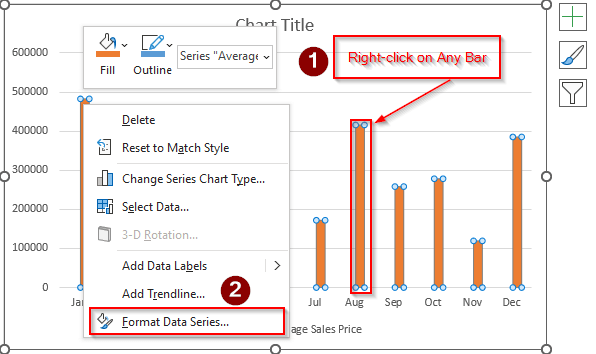
- در نهایت، Format پنجره Data Series ظاهر می شود.
- سوم، دایره قبل از محور ثانویه را بررسی کنید.

از طرف دیگر، میتوانیم این Format Series Data را با دنبال کردن راه دیگری بیاوریم.
فقط راست کلیک کنید در هر مکانی از نوارها > به قالب > Format Selection را انتخاب کنید و در نهایت ما همان پنجره Format Data Series را دریافت می کنیم.

ما همچنین می توانیم این را با داشته باشیم. 1>دوبار کلیک کردن روی هر یک از میله های نمودار.
- در نتیجه، یک محور ثانویه به این صورت اضافه می شود.
- و در نهایت ، عنوان محور را متوسط قیمت فروش نامگذاری کرده ایم.

بیشتر بخوانید: چگونه محور ثانویه را در اکسل بدون از دست دادن مخفی کنیمداده
3. تغییر نوع نمودار
اگر نموداری داشته باشیم که گزینه محور ثانویه را نداشته باشد، راه حلی نیز برای ایجاد یک محور ثانویه در این داریم. مورد. فرض کنید یک نمودار دایره ای در زیر بر اساس مجموعه داده زیر داریم.
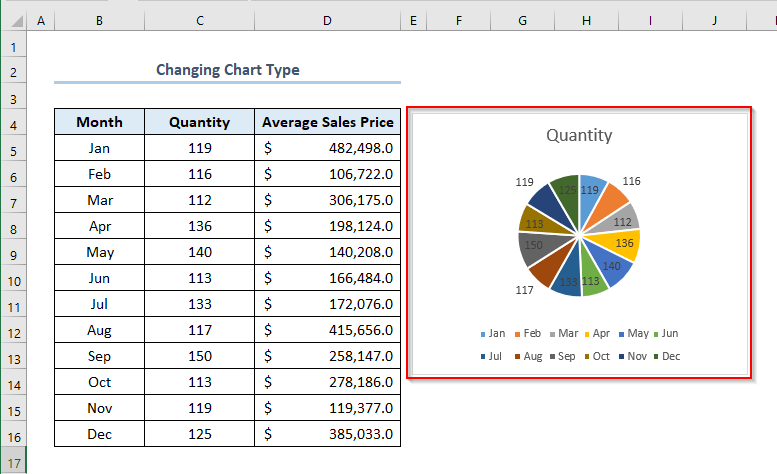
این نمودار دایره ای گزینه ای ندارد اضافه کردن یک محور ثانویه راه حل این است که ابتدا نوع نمودار را تغییر دهید و سپس یک محور ثانویه اضافه کنید.
مراحل:
- ابتدا، روی هر مکانی از نمودار کلیک کنید. > سپس به طراحی نمودار > تغییر نوع نمودار را انتخاب کنید.

- در نهایت، پنجره تغییر نوع نمودار ظاهر می شود.
- دوم، به همه نمودارها بروید > ستون را انتخاب کنید (یا می توانید هر نوع نموداری را انتخاب کنید که به محور ثانویه اجازه می دهد) > نمودار Clustered Column نشان داده شده در شکل > OK را کلیک کنید.

- ما نمودار ستونی را مانند این با داده خواهیم دید برچسب ها .
- برای حذف این برچسب داده ، نمودار > روی نماد عناصر نمودار نشان داده شده در شکل > برچسب های داده را لغو انتخاب کنید.
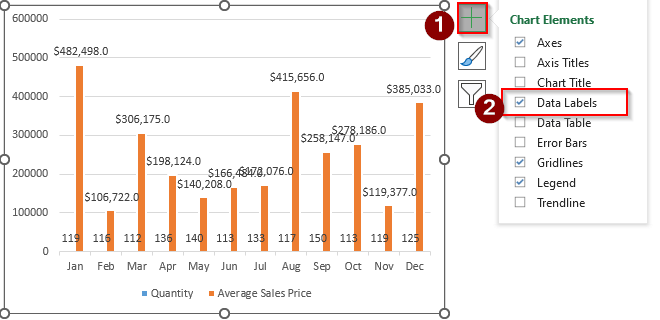
- در نهایت، نمودار خود را بدون برچسب های داده دریافت می کنیم.

- ثالثاً، روی هر یک از نوارهای نمودار کلیک راست کنید > Format Series Data را انتخاب کنید.

- چهارم، در پنجره Format Data Series ، محور ثانویه را انتخاب کنید.

- در نهایت، نمودار خود را با محورهای ثانویه مانند این دریافت خواهیم کرد.

بیشتر بخوانید: نحوه پنهان کردن محور ثانویه در اکسل بدون از دست دادن داده
نحوه حذف محور ثانویه
بعد از افزودن یک محور ثانویه، می توانیم آن را به راحتی حذف کنیم. فرض کنید محور ثانویه به نام متوسط فروش قیمت را داریم. ما محور ثانویه زیر را به نام متوسط قیمت فروش داریم. ما می خواهیم آن را حذف کنیم.

- ابتدا، روی محور ثانویه کلیک کنید.
- دوم، DELETE را فشار دهید.
در نهایت، نمودار را بدون یک محور ثانویه مانند این دریافت خواهیم کرد.
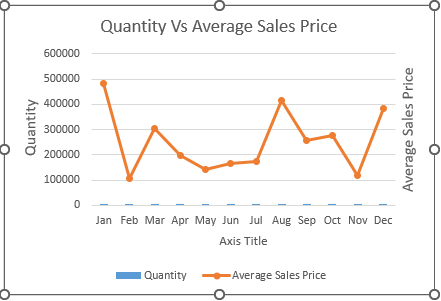
- در نهایت، عنوان محور را حذف کنید که متوسط قیمت فروش است. و عنوان محور را به مقدار در مقابل میانگین قیمت فروش تغییر دهید.

بیشتر بخوانید: نحوه پنهان کردن محور دوم در اکسل بدون از دست دادن داده
نحوه اضافه کردن محور X ثانویه در اکسل
Excel همچنین راه های آسانی برای افزودن X ثانویه ارائه می دهد axis. فرض کنید نموداری مانند این داریم. ما فقط می خواهیم یک محور X ثانویه اضافه کنیم.

مراحل:
- ابتدا روی هر یک از نوارهای نمودار راست کلیک کنید > به Format Series Data بروید.

- ثانیاً، در پنجره Format Data Series ، <را انتخاب کنید 1>محور ثانویه .

- اکنون، کلیک کنیدنمودار > نماد عناصر نمودار > روی نماد Axes > Secondary Horizontal را انتخاب کنید.
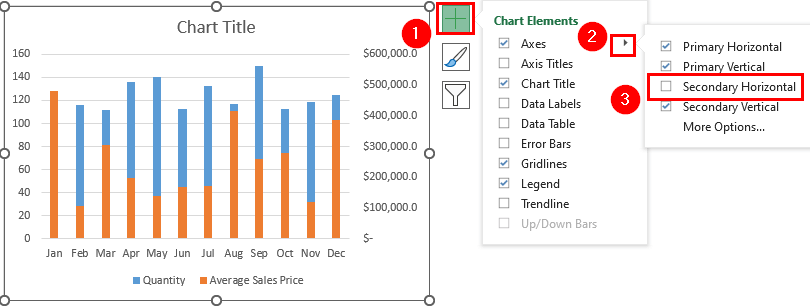
- می بینیم که یک محور X ثانویه به این صورت اضافه می شود . ما عنوان نمودار را به عنوان ماه می دهیم.

نتیجه
این همه چیز است جلسه امروز و اینها راههایی برای اضافه کردن یک محور ثانویه هستند. در اکسل ما قویاً معتقدیم که این مقاله برای شما بسیار مفید خواهد بود. فراموش نکنید که نظرات و سوالات خود را در بخش نظرات به اشتراک بگذارید و وب سایت ما را بررسی کنید، Exceldemy ، یک ارائه دهنده راه حل اکسل یک مرحله ای.

